实验2_Nmap网络扫描实验
网络安全实验---NMAP扫描

一、实验目的和要求了解信息搜集的一般步骤学会熟练使用ping命令学会利用Nmap等工具进行信息搜集二、实验内容和原理1.信息搜集的步骤攻击者搜集目标信息一般采用七个基本的步骤:(1)找到初始信息,比如一个IP地址或者一个域名;(2)找到网络地址范围,或者子网掩码;(3)找到活动机器;(4)找到开放端口和入口点;(5)弄清操作系统;(6)弄清每个端口运行的是哪种服务;(7)画出网络结构图。
2.ping命令探测技巧使用ping可以测试目标主机名称和IP地址,验证与远程主机的连通性,通过将ICMP 回显请求数据包发送到目标主机,并监听来自目标主机的回显应答数据包来验证与一台或多台远程主机的连通性,该命令只有在安装了TCP/IP协议后才可以使用。
ping命令格式:ping [选项] 目标主机。
常用选项见表19-1-1。
表19-1-1 ping命令常用选项生存时间(TTL):指定数据报被路由器丢弃之前允许通过的网段数量。
TTL是由发送主机设置的,以防止数据包在网络中循环路由。
转发IP数据包时,要求路由器至少将TTL 减小1。
TTL字段值可以帮助我们猜测操作系统类型,如表19-1-2所示。
表19-1-2 各操作系统ICMP回显应答TTL对照3.Nmap介绍nmap是一个网络探测和安全扫描程序,系统管理者和个人可以使用这个软件扫描大型的网络,获取哪台主机正在运行以及提供什么服务等信息。
nmap支持很多扫描技术,例如:UDP、TCP connect()、TCP SYN(半开扫描)、ftp代理(bounce攻击)、反向标志、ICMP、FIN、ACK扫描、圣诞树(Xmas Tree)、SYN扫描和null扫描。
nmap还提供了一些高级的特征,例如:通过TCP/IP协议栈特征探测操作系统类型,秘密扫描,动态延时和重传计算,并行扫描,通过并行ping扫描探测关闭的主机,诱饵扫描,避开端口过滤检测,直接RPC扫描(无须端口映射),碎片扫描,以及灵活的目标和端口设定。
网络扫描软件的使用:Nmap 软件实验报告
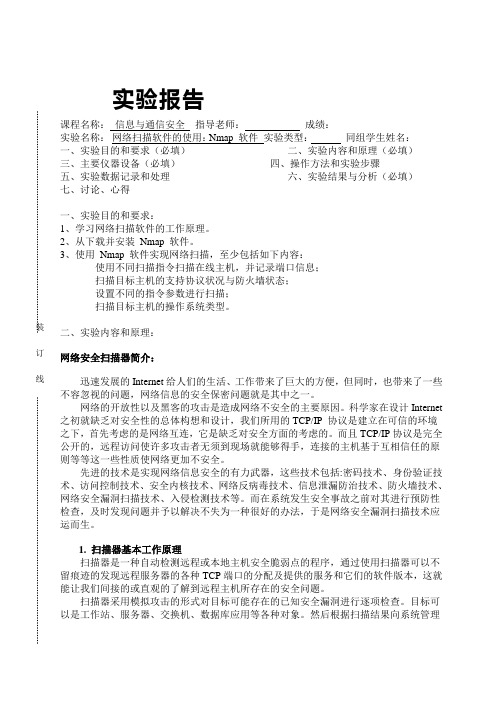
实验报告Array课程名称:信息与通信安全指导老师:成绩:________________实验名称:_网络扫描软件的使用:Nmap 软件实验类型:同组学生姓名:______ 一、实验目的和要求(必填)二、实验内容和原理(必填)三、主要仪器设备(必填)四、操作方法和实验步骤五、实验数据记录和处理六、实验结果与分析(必填)七、讨论、心得一、实验目的和要求:1、学习网络扫描软件的工作原理。
2、从下载并安装Nmap 软件。
3、使用Nmap 软件实现网络扫描,至少包括如下内容:使用不同扫描指令扫描在线主机,并记录端口信息;扫描目标主机的支持协议状况与防火墙状态;设置不同的指令参数进行扫描;扫描目标主机的操作系统类型。
二、实验内容和原理:网络安全扫描器简介:迅速发展的Internet给人们的生活、工作带来了巨大的方便,但同时,也带来了一些不容忽视的问题,网络信息的安全保密问题就是其中之一。
网络的开放性以及黑客的攻击是造成网络不安全的主要原因。
科学家在设计Internet 之初就缺乏对安全性的总体构想和设计,我们所用的TCP/IP 协议是建立在可信的环境之下,首先考虑的是网络互连,它是缺乏对安全方面的考虑的。
而且TCP/IP协议是完全公开的,远程访问使许多攻击者无须到现场就能够得手,连接的主机基于互相信任的原则等等这一些性质使网络更加不安全。
先进的技术是实现网络信息安全的有力武器,这些技术包括:密码技术、身份验证技术、访问控制技术、安全内核技术、网络反病毒技术、信息泄漏防治技术、防火墙技术、网络安全漏洞扫描技术、入侵检测技术等。
而在系统发生安全事故之前对其进行预防性检查,及时发现问题并予以解决不失为一种很好的办法,于是网络安全漏洞扫描技术应运而生。
1. 扫描器基本工作原理扫描器是一种自动检测远程或本地主机安全脆弱点的程序,通过使用扫描器可以不留痕迹的发现远程服务器的各种TCP端口的分配及提供的服务和它们的软件版本,这就能让我们间接的或直观的了解到远程主机所存在的安全问题。
计算机安全实验报告

一、实验目的随着信息技术的飞速发展,计算机网络安全问题日益凸显。
为了提高学生的网络安全意识,掌握网络安全防护技能,本次实验旨在通过模拟网络安全攻击和防护,让学生了解网络安全的基本概念、攻击手段和防护措施,提高学生的网络安全防护能力。
二、实验环境1. 实验软件:Kali Linux(用于模拟攻击)、Metasploit(用于攻击工具)、Wireshark(用于网络数据包捕获与分析)2. 实验设备:两台计算机(一台作为攻击者,一台作为受害者)三、实验内容1. 网络扫描(1)使用Nmap扫描目标主机的开放端口,了解目标主机的基本信息。
(2)分析扫描结果,找出可能存在的安全漏洞。
2. 漏洞利用(1)针对目标主机发现的漏洞,利用Metasploit进行漏洞利用。
(2)分析攻击过程,了解漏洞利用的原理和技巧。
3. 数据包捕获与分析(1)使用Wireshark捕获攻击过程中的网络数据包。
(2)分析数据包内容,了解攻击者的攻击手法和目标主机的响应。
4. 防护措施(1)针对发现的漏洞,采取相应的防护措施,如更新系统补丁、关闭不必要的服务等。
(2)学习防火墙、入侵检测系统等网络安全设备的使用方法,提高网络安全防护能力。
四、实验步骤1. 准备实验环境(1)在攻击者和受害者主机上安装Kali Linux操作系统。
(2)配置网络,使两台主机处于同一局域网内。
2. 网络扫描(1)在攻击者主机上打开终端,输入命令“nmap -sP 192.168.1.1”进行扫描。
(2)查看扫描结果,了解目标主机的开放端口。
3. 漏洞利用(1)在攻击者主机上打开终端,输入命令“msfconsole”进入Metasploit。
(2)搜索目标主机存在的漏洞,如CVE-2017-5638。
(3)使用Metasploit中的CVE-2017-5638漏洞模块进行攻击。
4. 数据包捕获与分析(1)在受害者主机上打开Wireshark,选择正确的网络接口。
网络安全实验NMAP扫描
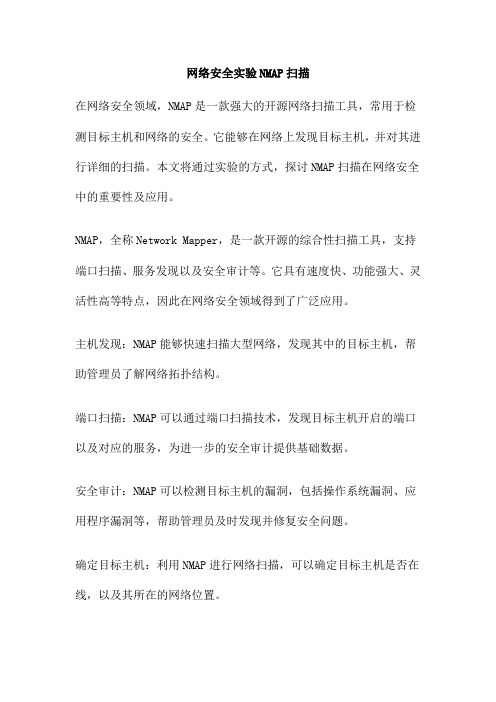
网络安全实验NMAP扫描在网络安全领域,NMAP是一款强大的开源网络扫描工具,常用于检测目标主机和网络的安全。
它能够在网络上发现目标主机,并对其进行详细的扫描。
本文将通过实验的方式,探讨NMAP扫描在网络安全中的重要性及应用。
NMAP,全称Network Mapper,是一款开源的综合性扫描工具,支持端口扫描、服务发现以及安全审计等。
它具有速度快、功能强大、灵活性高等特点,因此在网络安全领域得到了广泛应用。
主机发现:NMAP能够快速扫描大型网络,发现其中的目标主机,帮助管理员了解网络拓扑结构。
端口扫描:NMAP可以通过端口扫描技术,发现目标主机开启的端口以及对应的服务,为进一步的安全审计提供基础数据。
安全审计:NMAP可以检测目标主机的漏洞,包括操作系统漏洞、应用程序漏洞等,帮助管理员及时发现并修复安全问题。
确定目标主机:利用NMAP进行网络扫描,可以确定目标主机是否在线,以及其所在的网络位置。
服务发现:通过NMAP扫描,可以发现目标主机上开启的端口以及对应的服务,如HTTP、FTP等。
漏洞检测:NMAP能够检测目标主机上的漏洞,为管理员提供详细的安全报告,帮助他们及时修复漏洞。
在进行网络安全实验时,我们可以利用NMAP进行以下操作:对目标主机进行扫描:通过指定IP或域名,NMAP可以快速扫描目标主机,查看其在线状态以及网络拓扑结构。
端口扫描:通过指定端口范围,NMAP可以扫描目标主机上开启的端口以及对应的服务。
例如,使用命令“nmap -p 1-1000 target_ip”可以扫描目标主机上1到1000端口的服务。
漏洞扫描:利用NMAP的脚本执行功能,我们可以对目标主机进行漏洞扫描。
例如,使用命令“nmap -sC -p 80,443 target_ip”可以扫描目标主机上80和443端口是否存在已知漏洞。
服务版本检测:NMAP可以通过指纹识别技术,检测目标主机上运行的服务版本信息。
例如,使用命令“nmap -sV target_ip”可以检测目标主机上所有开放端口上的服务版本信息。
实验二:网络扫描器使用和分析

实验二:网络扫描器使用和分析一、实验目的通过使用网络扫描软件,了解目标主机端口和服务的开放情况,从而进一步获取信息,找出系统安全漏洞。
通过抓包软件的使用,捕获一些敏感数据(如密码)。
通过本次实验,可以了解到端口与服务开放的风险,增强在网络安全防护方面的意识,还可以捕获局域网中用户的账号和密码。
实验具体要求如下:1.熟悉网络数据包捕获工具的使用2.熟悉扫描程序(漏洞、端口)的使用3.能够利用抓包工具分析扫描程序的具体原理二、实验准备1.要求实验室内网络是连通的,组内每台计算机均可以访问另外一台计算机。
2.下载相关工具和软件包(wireshark,Xscan,nmap)。
3.在计算机中安装相应的软件。
三、实验涉及到的相关软件下载:a.wiresharkb.Xscanc.nmap四、实验原理1、Wireshark简介及使用原理:Wireshark(前称Ethereal)是一个网络封包分析软件,不是入侵侦测软件。
网络封包分析软件的功能是撷取网络封包,并尽可能显示出最为详细的网络封包资料。
网络封包分析软件的功能可想像成电工技师使用电表来量测电流、电压、电阻的工作-- 只是将场景移植到网络上,并将电线替换成网络线。
对于网络上的异常流量行为,Wireshark不会产生警示或是任何提示。
然而,仔细分析Wireshark撷取的封包能够帮助使用者对于网络行为有更清楚的了解。
Wireshark不会对网络封包产生内容的修改,它只会反映出目前流通的封包资讯。
Wireshark本身也不会送出封包至网络上。
2、Xscan简介及使用原理:Xscan采用多线程方式对指定IP地址段(或单机)进行安全漏洞检测,支持插件功能,提供了图形界面和命令行两种操作方式,扫描内容包括:远程服务类型、操作系统类型及版本,各种弱口令漏洞、后门、应用服务漏洞、网络设备漏洞、拒绝服务漏洞等二十几个大类。
3、nmap简介及使用原理:nmap是Linux,FreeBSD,UNIX,Windows下的网络扫描和嗅探工具包,其基本功能有三个,一是探测一组主机是否在线;其次是扫描主机端口,嗅探所提供的网络服务;还可以推断主机所用的操作系统。
网络攻防的实验报告
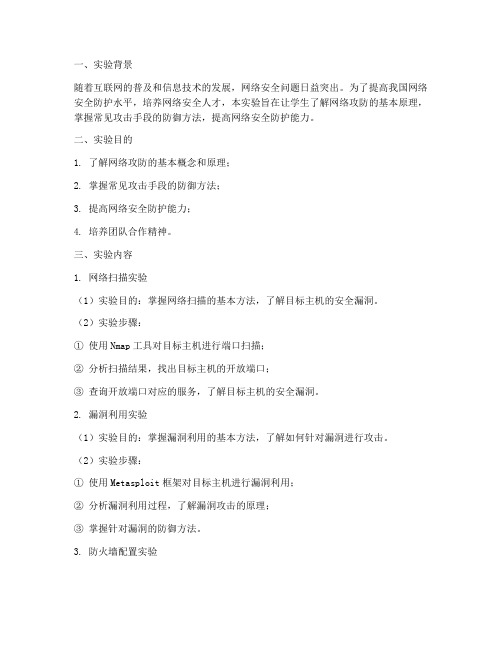
一、实验背景随着互联网的普及和信息技术的发展,网络安全问题日益突出。
为了提高我国网络安全防护水平,培养网络安全人才,本实验旨在让学生了解网络攻防的基本原理,掌握常见攻击手段的防御方法,提高网络安全防护能力。
二、实验目的1. 了解网络攻防的基本概念和原理;2. 掌握常见攻击手段的防御方法;3. 提高网络安全防护能力;4. 培养团队合作精神。
三、实验内容1. 网络扫描实验(1)实验目的:掌握网络扫描的基本方法,了解目标主机的安全漏洞。
(2)实验步骤:① 使用Nmap工具对目标主机进行端口扫描;② 分析扫描结果,找出目标主机的开放端口;③ 查询开放端口对应的服务,了解目标主机的安全漏洞。
2. 漏洞利用实验(1)实验目的:掌握漏洞利用的基本方法,了解如何针对漏洞进行攻击。
(2)实验步骤:① 使用Metasploit框架对目标主机进行漏洞利用;② 分析漏洞利用过程,了解漏洞攻击的原理;③ 掌握针对漏洞的防御方法。
3. 防火墙配置实验(1)实验目的:掌握防火墙的基本配置方法,了解防火墙在网络安全防护中的作用。
(2)实验步骤:① 使用iptables命令行工具配置防火墙规则;② 设置防火墙策略,限制非法访问;③ 验证防火墙规则,确保网络安全。
4. 入侵检测实验(1)实验目的:掌握入侵检测的基本方法,了解如何发现和防御网络攻击。
(2)实验步骤:① 使用Snort工具对网络流量进行检测;② 分析检测到的入侵行为,了解攻击者的攻击手段;③ 配置入侵检测规则,提高网络安全防护能力。
四、实验结果与分析1. 网络扫描实验:通过Nmap工具成功扫描出目标主机的开放端口,并分析出对应的服务,找出目标主机的安全漏洞。
2. 漏洞利用实验:使用Metasploit框架成功利用目标主机的漏洞,实现对目标主机的控制。
3. 防火墙配置实验:通过iptables命令行工具成功配置防火墙规则,限制非法访问,提高网络安全防护能力。
4. 入侵检测实验:使用Snort工具成功检测到网络流量中的入侵行为,了解攻击者的攻击手段,并配置入侵检测规则,提高网络安全防护能力。
实验2Nmap网络扫描实验

网络扫描实验崔信息安全111班 030 实验目的(1)了解网络扫描技术的工作原理。
(2)掌握常用扫描工具的基本用法。
(3)熟悉网络扫描的用途与后果。
实验环境每2位学生为一个实验组,使用2台安装Windows 2000/XP的PC机,通过局域网互联,IP网络为192.168.1.0/24。
其中一台(192.168.1.101)上安装Windows平台下的Nmap 4.11软件,另一台(192.168.1.100)上安装软件防火墙,实验环境的网络拓扑如图1所示。
192.168.1.101192.168.1.100图1 网络扫描实验拓扑实验要求1、实验任务(1)安装和运行网络扫描软件。
(2)进行典型的探测,如主机探测、系统探测、TCP扫描等。
(3)记录并分析实验结果。
2、实验预习(1)预习本实验指导书,深入理解实验的目的与任务,熟悉实验步骤和基本环节。
(2)复习有关网络扫描的基本知识。
3、实验报告(1)简要描述实验过程。
(2)实验中遇到了什么问题,如何解决的。
(3)分析网络扫描器在网络管理和网络安全方面的作用。
(4)实验收获与体会。
实验背景1 基础知识扫描的目的是收集被扫描系统或网络的信息。
通常,扫描是利用一些程序或专用的扫描器来实现,扫描器是一种自动检测远程或本地主机安全性弱点的程序。
通过使用扫描器,可以发现远程服务器是否存活、对外开放的各种TCP端口的分配及提供的服务、所使用的软件版本,如操作系统或其他应用软件的版本,以及可能被利用的系统漏洞。
根据这些信息,可以使用户了解目标主机所存在的安全漏洞。
扫描器不仅是黑客用作网络攻击的工具,也是网络安全管理员维护网络安全的重要工具。
网络安全管理员可以根据扫描的结果更正网络安全漏洞和系统中的错误。
2 网络扫描工具Nmap简介Nmap是一款开放源代码的网络探测和安全审核的工具,基本包括了常用的扫描方式,并且提供了许多非常实用的辅助功能,以对目标主机做出进一步的侦测,如操作系统识别、进程用户分析以及众多可选的方式来逃避目标系统的监测等。
信息安全-网络扫描与嗅探实验报告

信息安全-网络扫描与嗅探实验报告信息安全网络扫描与嗅探实验报告一、实验目的本次实验的主要目的是深入了解网络扫描与嗅探技术的原理和应用,通过实际操作掌握相关工具的使用方法,提高对网络安全威胁的认识和防范能力。
二、实验环境1、操作系统:Windows 102、网络扫描工具:Nmap3、嗅探工具:Wireshark三、实验原理(一)网络扫描网络扫描是指通过向目标主机发送特定的数据包,并分析响应来获取目标主机的相关信息,如开放的端口、服务、操作系统类型等。
常见的网络扫描技术包括端口扫描、主机发现扫描、操作系统扫描等。
(二)嗅探网络嗅探是指通过捕获网络数据包来获取网络中的通信数据。
嗅探工具可以在网络接口上监听数据包,并对其进行分析和解码,以获取诸如用户名、密码、通信内容等敏感信息。
四、实验步骤(一)网络扫描实验1、打开 Nmap 工具,选择要扫描的目标 IP 地址或网段。
2、进行主机发现扫描,使用命令“nmap sn 目标网段”,确定网络中活动的主机。
3、进行端口扫描,使用命令“nmap p 端口范围目标主机”,获取目标主机开放的端口信息。
4、进行操作系统扫描,使用命令“nmap O 目标主机”,尝试确定目标主机的操作系统类型。
(二)网络嗅探实验1、打开 Wireshark 工具,选择要监听的网络接口。
2、开始捕获数据包,可以选择捕获特定协议或特定端口的数据包。
3、对捕获的数据包进行分析,查看数据包的源地址、目的地址、协议类型、数据内容等信息。
五、实验结果与分析(一)网络扫描结果1、主机发现扫描结果显示,网络中存在X台活动主机,其 IP 地址分别为具体 IP 地址。
2、端口扫描结果表明,目标主机开放了以下端口:端口号 1、端口号2……其中,端口号 1对应的服务为服务名称 1,端口号 2对应的服务为服务名称2……3、操作系统扫描结果推测目标主机的操作系统可能为操作系统名称。
(二)网络嗅探结果1、在捕获的数据包中,发现了大量的 TCP、UDP 和 ICMP 数据包。
- 1、下载文档前请自行甄别文档内容的完整性,平台不提供额外的编辑、内容补充、找答案等附加服务。
- 2、"仅部分预览"的文档,不可在线预览部分如存在完整性等问题,可反馈申请退款(可完整预览的文档不适用该条件!)。
- 3、如文档侵犯您的权益,请联系客服反馈,我们会尽快为您处理(人工客服工作时间:9:00-18:30)。
网络扫描实验
崔信息安全111班 030实验目的
(1)了解网络扫描技术的工作原理。
(2)掌握常用扫描工具的基本用法。
(3)熟悉网络扫描的用途与后果。
实验环境
每2位学生为一个实验组,使用2台安装Windows 2000/XP的PC机,通过局域网互联,IP网络为192.168.1.0/24。
其中一台(192.168.1.101)上安装Windows平台下的Nmap
4.11软件,另一台(192.168.1.100)上安装软件防火墙,实验环境的网络拓扑如图1所示。
192.168.1.101192.168.1.100
图1 网络扫描实验拓扑
实验要求
1、实验任务
(1)安装和运行网络扫描软件。
(2)进行典型的探测,如主机探测、系统探测、TCP扫描等。
(3)记录并分析实验结果。
2、实验预习
(1)预习本实验指导书,深入理解实验的目的与任务,熟悉实验步骤和基本环节。
(2)复习有关网络扫描的基本知识。
3、实验报告
(1)简要描述实验过程。
(2)实验中遇到了什么问题,如何解决的。
(3)分析网络扫描器在网络管理和网络安全方面的作用。
(4)实验收获与体会。
实验背景
1 基础知识
扫描的目的是收集被扫描系统或网络的信息。
通常,扫描是利用一些程序或专用的扫描器来实现,扫描器是一种自动检测远程或本地主机安全性弱点的程序。
通过使用扫描器,可以发现远程服务器是否存活、对外开放的各种TCP端口的分配及提供的服务、所使用的软件版本,如操作系统或其他应用软件的版本,以及可能被利用的系统漏洞。
根据这些信息,可以使用户了解目标主机所存在的安全漏洞。
扫描器不仅是黑客用作网络攻击的工具,也是网络安全管理员维护网络安全的重要工具。
网络安全管理员可以根据扫描的结果更正网络安全漏洞和系统中的错误。
2 网络扫描工具Nmap简介
Nmap是一款开放源代码的网络探测和安全审核的工具,基本包括了常用的扫描方式,并且提供了许多非常实用的辅助功能,以对目标主机做出进一步的侦测,如操作系统识别、进程用户分析以及众多可选的方式来逃避目标系统的监测等。
Nmap可任意指定主机、网段甚至是整个网络作为扫描目标,扫描方式亦可通过添加合适的选项按需组合。
本实验使用基于Windows的Nmap软件,其命令语法如下:
nmap [扫描类型] [选项] <主机或网络 #1……[#N]>
在Nmap的所有参数中,只在目标参数是必须给出的,其最简单的形式是在命令行直接输入一个主机名或者一个IP地址。
如果希望扫描某个IP地址的一个子网,可以在主机名或者IP地址的后面加上/掩码。
掩码的范围是0(扫描整个网络)~32(只扫描这个主机)。
使用/24扫描C类地址,/16扫描B类地址。
可以使用nmap –h快速列出Nmap选项参数的说明,下面列举出一些常用的扫描类型:
-sT 表示TCP全连接扫描(TCP connect())。
-sS 表示TCP半开扫描。
-sF 表示隐蔽FIN数据包扫描。
-sA 表示Xmas Tree扫描。
-sN 表示空(Null)扫描。
-sP 表示ping扫描。
-sU 表示UDP扫描。
-sA 表示ACK扫描。
-sW表示对滑动窗口的扫描。
-sR 表示RPC扫描。
-b 表示FTP反弹攻击(bounce attack)。
功能选项可以组使用,有些功能选项只能在扫描模式下使用,Nmap会自动识别无效或者不支持的功能选项组合,并向用户发出警告信息。
下面列举出一些常用的选项:-P0表示在扫描之前,不必ping主机。
-PT 表示扫描之前,使用TCP ping确定哪些主机正在运行。
-PS 表示使用SYN包而不是ACK包来对目标主机进行扫描(需要Root权限)。
-PI表示使用真正的ping(ICMP echo请求)来扫描目标主机是否正在运行。
-PB 表示这是默认的ping扫描选项。
它使用ACK(-PT)和ICMP(-PI)两种扫描类型并行扫描。
-O表示对TCP/IP指纹特征(fingerprinting)的扫描,获得远程主机的标志。
-I 表示反向标志扫描。
-f 表示使用碎片IP数据包发送SYN、FIN、XMAS、NULL扫描。
-v 表示冗余模式。
它会给出扫描过程中的详细信息。
使用-d选项可以得到更加详细的信息。
-h 表示快速参考选项。
-oN表示把扫描结果重定向到一个可读的文件logfilename中。
-oS 表示把扫描结果重定向到标准输出上。
-resume 表示可以使扫描接着以前的扫描进行。
-iL表示从inputfilename文件中读取扫描的目标。
-iR 表示让nmap自己随机挑选主机进行扫描。
-p <端口范围> 表示选择要进行扫描的端口号的范围。
-F 表示快速扫描模式。
-D 表示使用诱饵扫描方法对目标网络/主机进行扫描。
-S <IP-Address>表示指定IP源地址。
-e表示使用哪个接口发送和接受数据包。
-g 表示设置扫描的源端口。
Nmap运行通常会得到被扫描主机端口的列表、Well-known端口的服务名(如果可能)、
端口号、状态和协议等信息。
每个端口有Open、Filtered和Unfiltered三种状态。
Open 状态意味着目标主机能够在这个端口使用Accept()系统调用接受连接;Filtered状态表示防火墙、包过滤和其他的网络安全软件掩盖了这个端口,禁止Nmap探测其是否打开;Unfiltered表示这个端口关闭,并且没有防火墙/包过滤软件来隔离Nmap的探测企图。
实验步骤
1 安装Nmap
(1)下载基于Windows平台的namp-4.11-setup.exe,双击安装程序执行安装。
图2 安装界面
(2)单击Next按钮,指定Namp的安装目录,如图3。
图3 指定安装目录
(3)Windows平台下安装Namp需要安装数据包捕捉库WinPcap,其作用是帮助调用程序(即Namp)捕获通过网卡传输的原始数据。
WinPcap 安装界面如图4。
图4 WinPcap 安装界面
(4)单击“开始”→“运行”命令,输入cmd并按Enter键,打开命令提示符窗口,在该窗口输入如下命令:
nmap –v–A 172.29.16.234
注意:命令行是区分大小写的。
若返回结果如图5所示,表明安装成功。
(5)Windows平台上的Nmap程序没有在UNIX平台上的效率高,特别是连接扫描(-sT)速度非常慢。
如图6所示,双击Nmap目录中的nmap_performance.reg文件,将之导入注册表,此注册表文件的内容如图7所示。
在注册表中做了3个修改,增加为Nmap应用程序保留的临时端口数量,减少一个关闭连接重新使用之前的时间,从而提高连接扫描的性能。
图5 确认Nmap是否安装成功
图6 将nmap_performance.reg文件导入注册表
图7 显示nmap_performance.reg文件内容
2 操作与测试
(1)用Ping扫描方式探测主机
在局域网中的一台机器上安装Nmap后,输入命令:nmap -sP 192.168.1.1-254
用于探测局域网中开放的主机,返回结果如图8所示,输出结果包括开放主机的IP地址和MAC地址。
图8 使用Ping扫描方式探测主机
(2)探测操作系统类型
对局域网中一台运行Windows操作系统的主机(172.29.16.234)进行探测,输入命令:nmap -O 172.29.16.234
扫描结果如图9。
图9 Windows 操作系统指纹识别(3)TCP 连接扫描
输入命令:nmap -sT 172.29.16.234
用TCP 连接扫描方法扫描目标主机(172.29.16.234),返回结果如图10
所示。
图10 TCP 连接扫描
(4)TCP 同步扫描输入命令:nmap -sS 172.29.16.234用TCP 同步扫描方法扫描目标主机(172.29.16.234),返回结果如图11。
观察其与对操作系统的指纹识别
TCP连接扫描的异同,发现TCP同步扫描速度明显比TCP连接扫描快,所得结果略有不同。
图11 TCP同步扫描
(5)隐蔽扫描
输入命令:
nmap -sF 172.29.16.234
nmap -sX 172.29.16.234
使用FIN扫描和Xmas Tree扫描方式对运行在Windows下的主机进行扫描并观察返回结果。
如图12所示,表示Nmap未能发现目标主机开放的端口。
图12 对Windows主机进行秘密FIN和Xmas Tree扫描
实验总结
通过此次实验,了解网络扫描技术的工作原理、掌握了常用扫描工具的基本用法,同时也熟悉了网络扫描的用途与后果。
对于Nmap 工具有了更多感性认识,同时对整个探测流程有了初步把握。
总之,此次实验使我受益匪浅,更重要的是激发了继续学习研究的强烈兴趣。
